Самсунг Бикби: 5 Ваис Бикби Роцкс
Самсунг Бикби је апартман од вештачка интелигенција алати који вам олакшавају коришћење вашег Самсунг Галаки-ја телефон и да организујеш свој живот. Од гласовне активације уз Бикби Воице до препознавања слике преко Бикби Висион-а и АИ ослањања преко Бикби Хоме-а, у наставку је пет начина на које Бикби побољшава ваш живот.
Бикби-јеве пуне могућности доступне су на Самсунг Галаки С10 и С9, плус Галаки Ноте 9. Ограничене могућности су доступне на другим Самсунг Галаки уређајима.
Користите Бикби Воице за контролу телефона
Јака страна Бикби Воице-а је то што разуме гласовне команде. Конкретно, тумачи команде које управљају телефоном. Све команде које користите са екраном осетљивим на додир могу се изговорити у телефон.
Када желите да пошаљете емаил, на пример, реците Бикбију да отвори вашу апликацију за пошту и пошаље е-пошту свом пријатељу Сему. Избећи ћете потребу да пронађете апликација за е-пошту на свом телефону и потражите примаоца адреса Е-поште.
Да бисте користили гласовне команде са Бикби Воице-ом:
-
Притисните и држите Бикби тастер са стране вашег Самсунг Галаки телефона.
Ако је ово први пут да користите Бикби Воице, апликација ће вас водити кроз процес подешавања.
-
Реците команду.
Да бисте пронашли листу команди које раде са Бикби-јем и вашим телефоном, додирните Сеарцх Цоммандс.
Отпустите Бикби кључ.
Пронађите информације уз Бикби Висион
Да ли сте икада наишли на биљку коју никада раније нисте видели и желите да сазнате како се зове? Можда желите да откријете каквог пса има ваш комшија или сте забринути да је неко украо слике са ваше веб странице.
Када желите да пронађете информације, али куцање описа не даје резултате, уместо тога снимите слику. Бикби Висион олакшава визуелну претрагу информација. Користи камеру вашег телефона да сними слику објекта, а затим проналази сличне слике на вебу.
Отвори Бикби Хоме притиском на тастер Бикби тастер на телефону или превлачењем удесно.
-
Померите страницу надоле да бисте пронашли Бикби Висион картицу и додирните Слика.
Када не разумете страни језик, користите алатку Бикби Висион Тект да бисте превели текст на свој језик.
Усмерите камеру ка објекту. Бикби Висион покушава да идентификује објекат и приказује предлоге.
-
Додирните предлог који одговара ономе што тражите и Бикби Висион отвара листу подударања.
Ако Бикби Висион предлаже слике које нису повезане са сликом коју желите, снимите слику из другог угла.
-
Додирните слику и подразумевано Интернет претраживач отвара за приказ резултата претраге.
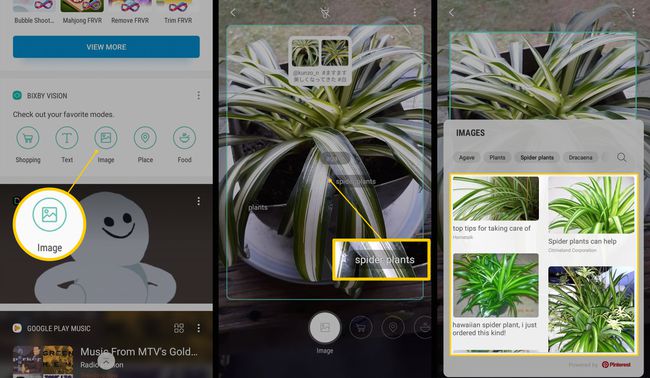
Погледајте веб страницу да бисте пронашли информације о својој фотографији.
Купујте уз Бикби Висион
Да ли сте икада прегледали часопис, видели нешто што вам се свидело и запитали се где бисте могли да купите баш такав? Бикби Висион користи вашу камеру да идентификује артикал и наведе продавнице које га имају на продају.
Отвори Бикби Хоме и дођите до Бикби Висион картица.
Славина Шопинг и усмерите камеру на предмет. Бикби Висион покушава да идентификује објекат и приказује низ текстуалних резултата.
-
Додирните резултат који одговара предмету. Бикби Висион приказује листу одговарајућих производа.
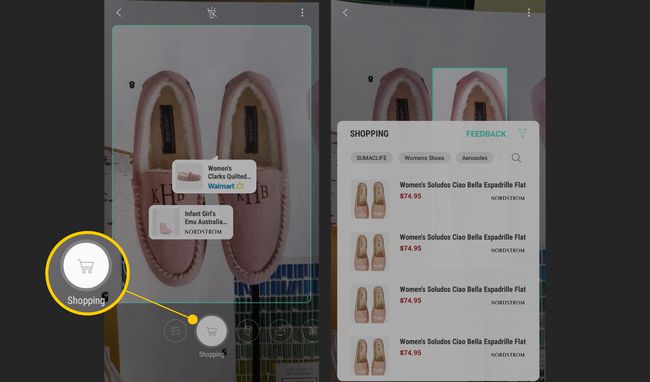
Додирните производ на листи да бисте отишли у куповину.
Користите Бикби Хоме да бисте пронашли све своје веб странице на једној страници
Зар не би било згодно пронаћи све своје омиљене веб странице на једном месту? Бикби Хоме приказује ваше вести са друштвених медија и ваше најпосећеније веб локације на једној погодној локацији.
Не само да можете да организујете свој живот на мрежи, већ ћете пронаћи и друге корисне апликације у Бикби Хоме. Пронаћи ћете апликацију која вас обавештава о времену, листу често коришћених апликација, брз приступ омиљеним мелодијама на Спотифи или другу услугу и још много тога.
Бикби Хоме је организован у картице и свака картица је чувар места за све ове апликације. Ако Бикби Хоме садржи картицу за апликацију коју не користите или не желите да видите, уклоните картицу. Постоји и више картица које се могу додати у Бикби Хоме.
Ево како да додате нову картицу у Бикби Хоме:
Додирните три вертикалне тачке у горњем десном углу да бисте отворили мени.
Славина Подешавања и онда Картице.
-
Да бисте приказали апликацију на почетној страници Бикби-ја, померите клизач на на положај. Да бисте уклонили апликацију са Бикби Хоме, померите клизач на Ван положај.
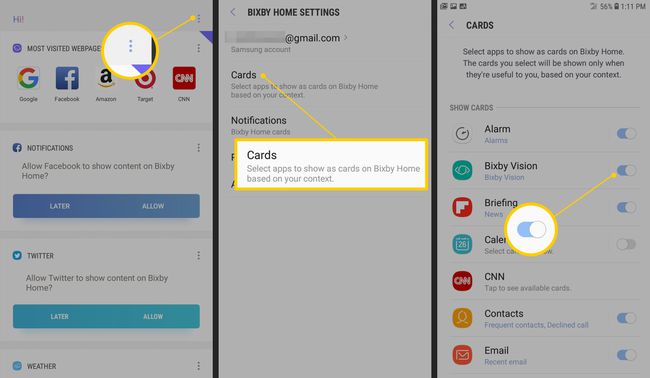
Славина Назад док се не вратите у Бикби Хоме.
Користите Бикби да управљате ТВ-ом својим гласом
Замислите да не морате да претражујете кроз опције ТВ менија да бисте тражили садржај, променили осветљеност, пребацили се на ДВД плејер или променили режим слике. Све је могуће уз Бикби на вашем Самсунг ТВ-у.
Ево како да користите Бикби на Самсунг-у Смарт ТВ:
Притисните и држите Микрофон дугме на даљинском управљачу за ТВ.
Изговорите команду, као што је „смањи звук“, „иди на канал 12“ или „прикажи листу акционих филмова“.
Отпустите дугме на даљинском. Телевизор препознаје команду и врши промене.
